Почему обрезается фото в истории инстаграм и как это исправить?
При просмотре инстаграм историй можно заметить, что некоторые из них отображаются неполностью. Какие-то части постов скрываются за экраном. Это доставляет массу дискомфорта. Не думаю, что кому-то хотелось бы, чтобы его истории отображались некорректно. В этом посте разбираем проблему.
Почему обрезается фото в истории инстаграм и как это исправить?Сторис очень популярны в инстаграм и можно с уверенностью говорить, что публикации в ленте историй просматриваются чаще постов основной ленты. Этот тренд уже подхватили все любители истаграма, включая бизнес аккаунты, многие из которых, теперь, делают основной упор именно на этот сегмент. Хорошие сторис — это круто! Но, что делать, если подписчики видят наши публикации в ленте историй — обрезанными. Почему сторис, которые мы с таким трепетом создавали для нашей аудитории, вдруг отображают часть нашего поста, зачастую скрывая очень важные моменты. В этой статье я решил разобраться с проблемой и ответить на вопрос — «почему обрезается фото в истории инстаграм?
Формат для сторис и мобильные устройства
Официальная рекомендация размеров контента для сторис от facebook, составляет 1080×1920 пикселей. Напомню, instagram сейчас всецело является проектом компании Facebook Inc, потому и рекомендации идут от них. Рекомендация для минимального размера постов в инстаграм историях — 600×1067 пикселей. Несложным математическим расчетом, можно вычислить, что пропорции составляют 9:16. Рекомендация неслучайная, ведь большинство современных смартфонов имеют такой формат экрана или приближенный к этому формату. Но фактом является то, что не все устройства имеют такие пропорции дисплея.
Если вы заметили, публикации в инстаграм историях растянуты на весь экран, то есть производится масштабирование, а не вывод целиком на дисплей устройства. И вот тут-то и начинаются проблемы обрезки. Дело в том, что автор поста в сторис может иметь устройство одного формата, а тот, кто смотрит эту публикацию — другого.
Допустим Вася сидит в инстаграм с планшета. Например, с «Samsung Tab S2 mini», где разрешением экрана в 1536×2048, то есть в пропорции 3:4. Он делает скриншот и выкладывает его в ленту инстаграм историй. У его подписчика Пети «IPhone 6 Plus», с разрешением 1080×1920, то есть в пропорции 9:16. Петя смотрит сторис Васи и не видит часть скрина, так как картинка с планшета Васи шире, чем экран смартфона Пети, а инстаграм масштабирует контент на весь экран. В результате 25% поста Васи потеряно, так как при приведении пропорций к одинаковому знаменателю получим форматы — 12:16 на планшете и 9:16 на смартфоне.


Самое простое решение — придерживаться рекомендаций
Если думать долго не хочется, то идем в настройки камеры вашего устройства и выставляем формат 9:16. При этом ваши фотографии будут стандартных размеров для сторис и большинство будет видеть их корректно. Но, во-первых, корректно будет видеть большинство, а не все, а во-вторых, со скриншотами придется накладно, ведь снимок экрана у вас все равно будет в формате дисплея вашего устройства.
Чтобы привести ваш скриншот к формату 9:16, создайте в каком-либо текстовом редакторе картинку с такими пропорциями. Например, в размере 1080×1920. Далее, просто вставьте ваш скрин в эту картинку, так, чтобы он поместился в нее целиком и был строго по центру. Результат можете выложить в сторис. Для этих целей я бы посоветовал приложение Desygner, которое хорошо справляется с этой задачей.
Как я отметил выше, этот способ позволит показывать ваши сторис корректно большинству. Пользователи с планшетов все равно будут видеть ваши истории сильно обрезанными.
Кроссплатформенный вариант для смартфонов и планшетов
Есть куда более приемлемое решение, которое минимизирует обрезку ваших постов в историях как на планшетах, так и на смартфонах. Суть заключается в создании сторис в формате для планшетов, то есть 3:4. Создаем картинку с черным(или любым другим) фоном. Далее в картинку этого формата мы вставляем пост в формате 9:16, так, чтобы он помещался полностью и располагался строго по центру. Например, создаем в фоторедакторе картинку размерами 1440×1920. Далее, помещаем по центру этой картинки наше фото или скриншот размером 1080×1920. Результат на картинке.

Пользователи с планшетов будут видеть ваш пост в таком формате, с пустотами справа и слева, что намного лучше, когда часть публикации скрывается сверху и снизу. Пользователи со стандартных смартфонов увидят только центральную часть, так как инстаграм масштабирует картинку до их размеров. Таким образом ваши сторис не будут обрезаться ни для смартфонов, ни для планшетов. Разве что в тех случаях, если вы используете устройство с экзотическим форматом дисплея.


Ну и наконец, последний совет. Стикеры и текст на свои сторис прикрепляйте только в видимой части, а не на пустотах. Пустые части не будут отображаться на всех устройствах и если часть текста или стикера окажется там, некоторые пользователи их не увидят.
Поделиться статьей: Тимур Махмудов Редактор сайта SocialnieSety.Ru, копирайтер, SMM-специалист

socialniesety.ru
как загрузить и править фото в Stories
Фото для истории в Инстаграм не всегда загружается в хорошем качестве. Проблемы часто возникают даже для контента, сделанного с того же смартфона, откуда размещается. Особенно этим грешат Андроид устройства.
Проблемы при загрузке в сторис


При загрузке изображения автоматически подгоняются под размер 1080х1920 для историй и 1080х1080 для ленты.
А реальное разрешение для рассказов в пикселях равно 720х1080. При съемке с камеры телефона размеры подстраиваются автоматически. Речь идет о современных гаджетах, которые уже адаптированы под Инстаграм и наоборот.
Почему в истории Инстаграм обрезает фото? Часто оно сжимается до минимальных значений, чтобы сократить объем памяти и ускорить загрузку. Если вы закачиваете изображение извне, то будьте готовы к значительному ухудшению его качества.
Для защиты контента алгоритмы Инстаграм могут уменьшить количество пикселей. Это сделает копирование проблематичным, четкость фото будет слишком плохой. Но и при отображении такого снимка не на смартфоне приведет к серьезной потере качества.
Многие владельцы Андроид жалуются, что даже «родные» фотки грузятся в истории в Инстаграм «с квадратиками». В таких случаях приходится пользоваться сторонними программами для сжатия изображений. С iPhone таких проблем не наблюдается.
Как загрузить фото в историю в Инстаграм из галереи
Если вы берете изображение, сделанное не с устройства, то искать его необходимо в галерее. Но предварительно его можно обработать. Например, обрезать. Лучше сделать это заранее, в специализированном ПО. Но если такового нет, сделаем в штатном приложении.
- Откройте галерею и выберите фотографию.
- Нажмите надпись Изменить в верхнем правом углу — для iPad.


- Внизу появится меню с опциями: фильтры, рамка, обрезка, подсветка. Коснитесь второй кнопки – кадрирование (значок двух скрещенных прямых углов).


- Здесь можно выбрать одно из действий: кадрировать, выровнять, повернуть, отразить, рисование.
- Появится рамка с четырьмя точками в середине сторон. Тяните пальцем за точку, чтобы показать линию обрезки.
- После настройки кликните Готово в правом нижнем углу. Фотография будет готова.


- При желании попробуйте разные фильтры.
После этих действий изображение появится в галерее. Далее расскажем, как в Инстаграмме в истории вставить фото из галереи в новом виде.
- Откройте Инстаграм и коснитесь иконки фотоаппарата в левом верхнем углу.


- Нажмите значок галереи снизу внизу или просто свайпните экран вверх.


- Выберите измененную фотографию и нажмите «Ваша история».


Как отдалить фото в истории Инстаграм
Уменьшить цифру в размере изображение штатными средствами для сториз не получится. Вам придется установить специальную программу. Расскажем, как изменить размер с помощью ToolWizPhotos для Андроид.
- Скачайте приложение ToolWizPhotos из GooglePlay и установите.


- Откройте и нажмите «Редактировать».


- Выберите фото.


- Нажмите «Структура» (слева снизу).


- Далее коснитесь иконки «Изменить размер».


- Внизу нажмите на поля с размером.


- Введите в поля ширины значение 724 или в поле высоты 1080. Программа уменьшает пропорционально, поэтому второй показатель высчитывается автоматически.


- Нажмите значок галочки в правом верхнем углу.


- Нажмите «Сохранить» (иконка дискеты).


- Нажмите «Сохранить и поделиться», если хотите сразу выложить в рассказ Инстаграм.


- Выберите социальную сеть. Вам будет предложено обрезать фото.




Инстаграм, получая фото извне, все равно меняет его размер. Поэтому сведите пальцами рисунок, чтобы он помещался на экран. После того как фото появилось на ленте, его можно будет удалить с нее и разместить в историях.
Также вы можете просто сохранить картинку и потом разместить ее из галереи. Следует заметить, что если в рисунке изначально не соблюдена пропорция 9х16, то Инстаграм попытается подстроить ее по высоте, и ширина будет обрезана. Поэтому рекомендуем пользоваться не мобильными редакторами, а полноценными на ПК, чтобы создавать качественный контент.
socialbus.ru
Добавляем сделанные ранее фотографии в Instagram Stories: sykt24 — LiveJournal
Многие уже успели освоить новый функционал любимого Инстаграма — самоисчезающие истории (Stories). Это фотографии или небольшие видеоролики, которые по прошествии 24 часов сами исчезают из ваших Stories. Использование данного функционала очень простое. Достаточно нажать на изображение логотипа вашего аккаунта или символа фотоаппарата в верхнем левом углу и воспользоваться камерой телефона, чтобы сделать фото, снять видео или небольшой повторяющийся ролик с помощью сервиса Boomerang, встроенного в Instsgram Stories.1.
Если вы маркетолог или SMM-щик, то вам куда интересней использовать Instagram Stories для продвижения бизнеса. И тут возникает вопрос, как загрузить в «истории» полноценный рекламный контент, который, по понятным причинам, снять на камеру нельзя. Т.е. вы подготавливаете изображение в графическом редакторе и загружаете его со своего телефона в Stories. Не знаю почему разработчики приложения не догадались как-то намекнуть в пользовательском интерфейсе Инстаграма, что для того, чтобы загрузить фото с телефона, достаточно провести пальцем по экрану вниз и у вас появится галерея изображений, которые вы сделали в течение последних 24 часов. В «истории» можно загрузить изображения, сделанные только в течение последних 24 часов. Для многих это действие оказалось не столь очевидным. Надеюсь, что в последующих обновлениях Инстаграма функция загрузки фотографий из галереи станет более очевидной визуально.
2.
Использование в Stories фотографий, сделанных на ваш телефон в последние 24 часа никаких проблем не вызывает. А вот изображения, ранее подготовленные на компьютере и которые вы можете загрузить в «истории», вдруг растягиваются и вообщем получается какая-то ерунда. Очевидно, что необходимо подобрать нужный размер изображения, чтобы его не растягивало. Для этого можно провести следующие манипуляции: сделать скриншот экрана в месте в Stories, где вы собираетесь сделать фото (как на фото 2 выше) и посмотреть размеры получившегося изображения. На моем Asus Zenfone размер картинки получился 1080*1920 пикселей. Готовим картинку с таким размером и загружаем ее в Stories. Тогда у вас не будет растягиваться изображение. В тоже время, размер картинки для «историй» на iPhone7 будет 1242*2208 пикселей. Методом проб выяснили, что изображение должно иметь пропорции 9:16, почти как на ТВ, только наоборот. 16:9 — соотношение сторон экрана с шириной 16 единиц и высотой 9. Начиная с 2009 года, оно стало самым распространенным форматом телевизоров и компьютерных мониторов. Вот и весь секрет. Хотя, для многих, возможно это и не было секретом.
Подписывайтесь на мой Инстаграм. Всем добра!
sykt24.livejournal.com
Размеры фото в пикселях для Stories Инстаграма: какие использовать
От размера Сторис в Инстаграме в пикселях зависит отображение снимка в высоком качестве на разных устройствах.
Какого размера в пикселях загружать фото в Stories
Формат Историй применим для рекламы и стандартного размещения публикаций. Снимки в самом разделе можно растягивать, переворачивать и менять их положение. Но если исходная картинка была в низком качестве – при растягивании появятся пиксели и будет утеряна резкость.
Такой снимок можно сжать, чтобы улучшить четкость и контраст. Но он не подойдет для рекламной компании или просмотра на широкоформатных экранах.
В Инстаграме есть требования к формату Сторис и публикаций:
- идеальное и рекомендуемое соотношение: 9:16;
- максимальное разрешение: 1980 на 1080;
- минимальное: 600 на 1067;
- среднее: 900 на 1600.
Последний вариант применим чаще, как и 720 x 1280. Это прямоугольные изображения, которые подойдут для рекламы и простого размещения. Размер фото для Сторис также применим и к видеофайлам.
В дополнительные требования входит:
- тип файла: jpeg или png;
- максимальный размер: 200 Мб.
Ранее, максимум был 30 Мб, но с появлением смартфонов, где качество и размер снимков выше, требования были пересмотрены.
Как правильно подобрать формат снимка для Историй
Есть несколько способов, как подобрать индивидуальное разрешение Сторис или воспользоваться уже готовыми вариантами.
Как определить формат:
- сделать снимок через камеру и сохранить на смартфон. Использовать фотографию, как заготовку для дальнейших Историй;
- использовать приложения с шаблонами;
- перейти в сервис screensiz и найти разрешение своего устройства.
В первом случае пользователь получит уже готовый холст для Историй. Фотографию можно отбелить, используя фоторедакторы.
Как сделать фото и сохранить:
- Зайти в Инстаграм – авторизоваться.
- Перейти в раздел: «Истории» – сделать фото.
- Сверху нажать по значку «Скачать».


- Перейти в Галерею – отредактировать изображение.
Сервис Screensiz предназначен для отображения размеров экрана, физических параметров устройства. Обозначения для популярных устройств указаны на главной, нажав по кнопке: «Поиск», можно найти информацию по своему устройству:
- Перейти на сайт.
- Нажать сверху по значку лупы.


- Вписать название модели – подождать прогрузки информации.
База предназначена только для новых смартфонов, которые вышли не более 2-х лет назад.
Размещение и редактирование фотографии на холсте
Второй способ, как разместить снимок в Stories: использовать функцию сжатия и перемещения. Добавляя фотографию, появится возможность уменьшить или увеличить картинку с помощью свайпа. Таким образом можно приближать и отдалять изображение, переворачивать, добавлять сразу несколько.
Как редактировать фотографию в Историях:
- Зайти в Сторис.
- Выбрать: «Добавить снимок из галереи».


- Указать фото – сжать пальцами на экране или потянуть за разные стороны.
- Разместить – поделиться с друзьями.
Также, пользователям доступны Стикеры, фильтры. Чтобы разместить на картинке эффект, нужно смахнуть влево. Пролистывая, появятся все доступные фильтры.
Категория «Стикеры» регулярно обновляется. Кроме действий, доступны анимированные и статичные картинки. Разместить необычные наклейки возможно через сервис Giphy, который добавлен сверху, как поисковая система. Запросы можно указать, как на русском, так и английском.
Приложения с шаблонами для Историй
Размер картинки для Сторис уже указан в приложениях, где доступны шаблоны для размещения. Это заранее подготовленные изображения, оформление, куда можно вставить свой снимок и разместить в Инстаграме. Шаблоны могут быть платными и бесплатными.
Приложения с заготовками и шаблонами:
- StoryArt. Бесплатные и платные варианты для размещения в Историях;
- Unfold. Каталоги с шаблонами с определенным цветом;
- StoryMaker. Доступны нестандартные заготовки для Сторис.
Чтобы сделать оригинальную Историю с заранее заданными параметрами, пользователю нужно установить одно из приложений.
На примере StoryMaker:
- Скачать и установить (ссылка выше) – открыть.
- Выбрать шаблон в списке – добавить фотографии.
- Указать фон, текст и аудио.
- Сохранить.


Если нажать по кнопке: «Поделиться» – приложение автоматически перенаправит пользователя на размещение в Сторис или Ленту. Также доступен предварительный просмотр готового изображения в StoryMarket. В каталоге есть анимированные шаблоны, которые будут сохранены в видеоформате.
Размер Сторис в Инстаграме в пикселях автоматически выставлен стандартным, если работать через приложение. То есть, пользователь не указывает параметры, а они заранее указаны для каждого типа заготовки: видео или фото.
instagramix.ru
Как добавить фото в историю Инстаграма из галереи
Всем привет! Сегодняшняя наша статья будет продолжением моего прошлого поста про создание истории в Инстаграме. Из нее вы узнаете, как создаются фотографии в Инстаграме прямо в истории, а также про редактор и сами настройки.
Также, кому интересно, тот может почитать еще несколько статей:
Как добавить фото в Инстаграм с телефона
Как добавить фотографию в Инстаграм с компьютера
Скачивание видео из Instagram
Ну, а в данной статье речь пойдет немного о другом. Давайте себе представим, что у вас есть некоторые фотографии в галереи на вашем телефоне или планшете и хотите добавить их в историю.
Как добавить фотографию, сделанную за последние 24 часа
Если еще не знаете, то смею вас огорчить, что в историю Инстаграма сразу и напрямую без всяких манипуляций можно добавлять лишь фото, которые были сделаны лишь за последние сутки. Остальные не будут доступны.
Давайте сейчас этим и займемся
Заходим в свой аккаунт в Инстаграме и нажимаем на «плюсик» в левом верхнем углу, чтобы создать:


Теперь делаем свайп вниз (проведите пальцем вниз) и у вас подгрузятся фотки и видеоролики, которые были сделаны за последние 24 часа. Выбираем ту, которая вам нужна:


И вот она уже у нас появляется в истории. Как видите, ничего сложного.
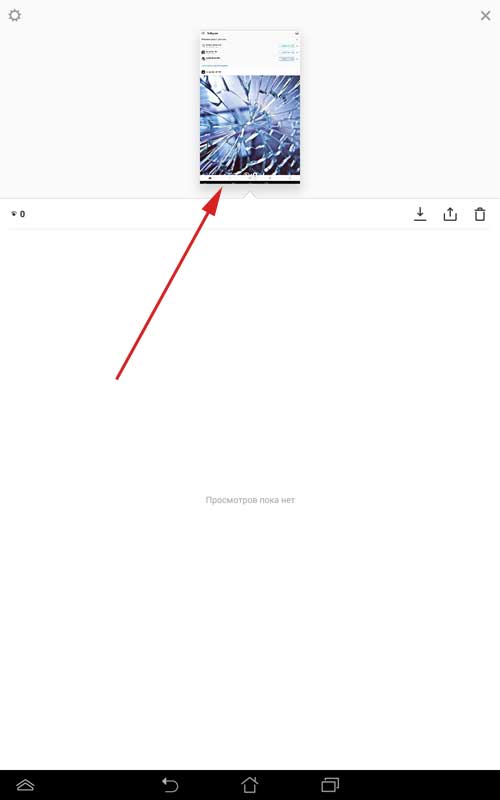
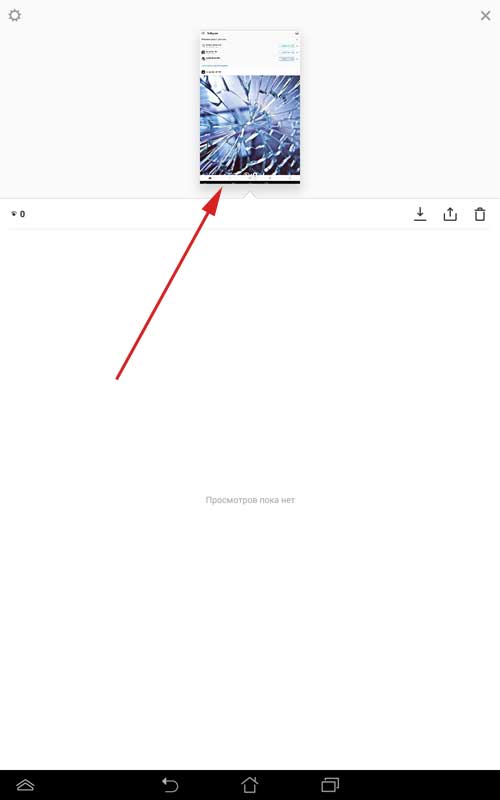
Как добавить давно сделанное фото из галереи
Вдруг вам захочется добавить в сегодняшнюю галерею фотографию, которая была сделана полгода назад. Как это сделать. Возможно, это получиться достичь путем проведения каких-нибудь манипуляций с датами, лично я не знаю. Если знаете, то отпишитесь в комментариях.
Мне же пришло в голову более простое решение проблемы. Вы просто открываете необходимую вам фотографию в галереи либо каком-нибудь любом другом просмотрщике изображений и делаете ее скриншот.
Скриншот на мобильных устройствах обычно делается путем нажатие одновременно клавиш питания и регулирования громкости.
Данный скриншот или фотография экрана помещается на первое место в вашей галереи и ее уже спокойно можно добавлять в истории.
Вот и все, ничего проще лично я не придумал.
inetfishki.ru
Как добавить своё фото в Инстаграм истории?
В прошлом году в Инстаграме появилась новая функция под названием «история». С тех пор все задаются вопросом: как в Инстаграм добавить фото в историю и зачем это нужно? Сохранить фото в insta story довольно просто. Ниже описано, как выложить фотографии и видео, и как удалить их.
Ответ на вопрос «почему добавлена новая опция» – кроется в ленте. Многих пользователей Инстаграма раздражали «новости» и вечно всплывающие фотографии и видео. Поэтому была создана история в Инстаграм, которая не выкладывает в ленту все добавляемые фото в Инстаграм. Выложенные рисунки добавляются на страницу, но не отображаются в лете. Благодаря этому любители фотографироваться имеют возможность чаще обновлять аккаунт, добавляя в историю, и не раздражать подписчиков.

Как создать историю в Инстаграм?
Insta story создаётся просто. Потребуется зайти в аккаунт с телефона и кликнуть на плюсик на главной странице. Если требуется сделать новое изображение или видео – нажмите на иконку фотоаппарата. Затем откроется камера и можно сделать несколько фото или записать короткий видеоролик. Если не понравилось – нажимаем удалить фото и делаем заново. После получения удачной картинки его можно отредактировать. Изменить размер фото, увеличить или приблизить объект, написать текст. Затем кликаем по кнопке «В историю», и сделанное фото добавится. За подробностями о том, как создать, редактировать и публиковать историю в Инстаграм приглашаем в отдельную статью.
Если вы хотите загружать видео длиной в пару минут, лучше его обрезать или разделить на несколько историй. Видео длиной более 15 секунд сервис не позволит выложить.
Теперь рассмотрим, как выложить фото, сделанное более 24 часов назад. Во-первых, чтобы опубликовать старое фото в истории, вместо открытия фотоаппарата, потребуется зайти в сохранённые фотографии. Можно выбрать сразу несколько файлов. Во-вторых, кликнуть по соответствующей кнопке, и выбранные файлы добавится в Инста сторис.
Как добавить несколько фото в историю Инстаграм?
Загружается только одно фото или можно больше? Пользователи могут выкладывать сразу несколько фото, объединяя их в небольшое слайд-шоу. Как сохранить сразу много картинок в историю Инстаграм? При выборе файлов из галереи следует отметить все изображения, которые хотите загрузить. И все они будут добавлены.

Тоже касается и видео, можно добавлять несколько коротких видео в одну истории. Общая длительность истории не должна превышать 10 секунд.
Как удалить историю в Instagram?
С вопросом, как добавить в Инстаграм в историю фото, спрашивают и как удалить insta story. С сохранением foto разобрались, теперь уменьшим историю и все файлы в ней. Можно самостоятельно удалять, выбирая по одному или 2 фотокарточки. Всё как в самом Инстаграме, поэтому сложностей не возникнет.
- После опубликования story, она появляется в верхнем блоке в ленте новостей, и на главной фотке аккаунта. Поэтому необходимо перейти на профиль. Как показано в скрине.
- Коснуться для её открытия.
- Нажать на кнопку в нижнем углу.
- Кликаем по «удалить» в появившемся окошке.
- Подтвердить действие.
А если есть необходимость сохранить историю, то как это сделать вы можете узнать из статьи: “Несколько способов сохранить историю из Инстаграма”.
Заключение
Данная опция – история – ответила сразу на два вопроса: как сделать, чтобы многочисленные посты не надоедали подписчикам, и как сохранять несколько фотографий одновременно, без лишних новостей в ленте. Ведь десятки добавленных постов не будут увеличивать аудиторию, а скорее, наоборот, оттолкнут подписчиков своей навязчивостью. Этот отличный инструмент обязательно нужно взять на вооружение.
instagramlife.ru
Как выложить фото в историю Инстаграм?
Поклонники Инстаграма не могли не отметить появления новинки от сервиса – фотолента пополнилась аватарками пользователей, при нажатии на которые появляются видеоролики или фотографии, размещенные на странице.
Давайте разберемся, как выложить фото в историю Инстаграм?
О доступности новшества можно судить по наличию специального значка в виде крестика, обведенного кружком. Для добавления контента следует нажать на соответствующую иконку и удерживать в таком положении 10 секунд.
Добавление истории:
- Откройте Stories и сдвиньте экран.
- Выберите материалы за последние сутки и сделайте мини-сюжет. После загрузки снимков снабдите их надписями (наклейками, смайлами и пр.) воспользовавшись соответствующей функцией.
- Instagram предложит вам выложить снимки в Stories или отправить выбранному пользователю. При активации «В историю…» мини-рассказ будет опубликован.
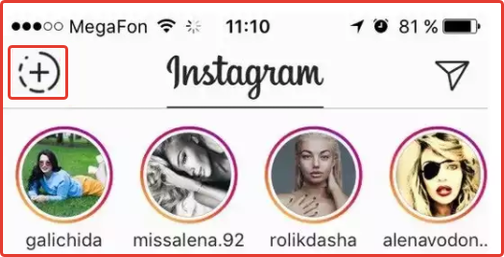
Нюансы, о которых следует знать:
- Сюжет хранится не более 24 часов, по прошествии указанного времени удаляется.
- Разочаровавший ролик можно удалить.
- Есть возможность скрыть мини-клип от нежелательного просмотра.
Загружаем в историю старые снимки
Функция AppStore позволяет размещать свежие снимки. Тем не менее, возможность загрузить в сюжет старые фото все-таки существует!
Выберите фотографии, набравшие наибольшее количество лайков или самые, на ваш взгляд, красивые и сделайте их скриншоты. Instagram распознает их как свежие снимки и позволит опубликовать.
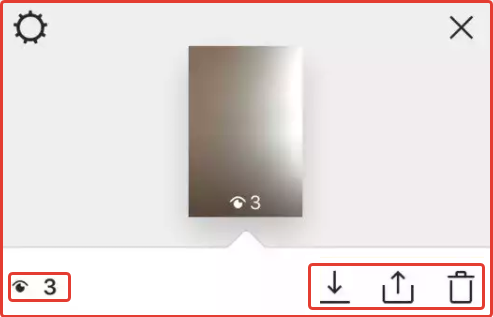
Если вы просмотрите статистику просмотров, то сможете увидеть имена тех, кто проявил интерес к вашему клипу. Данные относятся к категории закрытых и недоступны другим пользователям.
Мини-сюжеты из сохраненных фото
Дабы выложить в историю Инстаграм сохраненные фото, следует сделать их скриншоты, впрочем, об этом мы уже упоминали.
Правда, качество их несколько пострадает, но зато не возникнет проблем с их заливкой в историю.
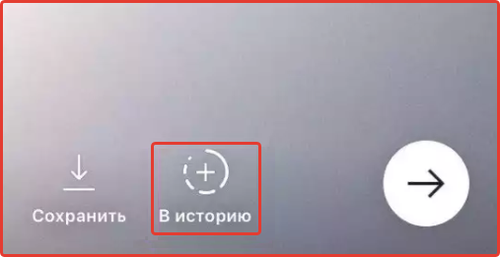
Мой мир
Вконтакте
Одноклассники
Google+
Видео ролик: оформление заказа, презентация!!!
jet-s.ru











